W tym samouczku dowiesz się wszystkiego, co ważne dotyczy przeglądu zamówień w Shopify. Bez względu na to, czy chcesz filtrować, eksportować czy edytować zamówienia – ten poradnik pomoże Ci efektywnie korzystać z przeglądu zamówień. Zaczynajmy!
Najważniejsze wnioski
- Możesz filtrować zamówienia według różnych kryteriów, np. nazwy produktu, ceny, numeru zamówienia lub daty.
- Mozliwość dodawania lub usuwania różnych kolumn w przeglądzie poprawia czytelność.
- Zamówienia można wygodnie eksportować, aby korzystać z nich poza Shopify.
Instrukcja krok po kroku
Aby znaleźć zamówienie w Shopify, masz kilka opcji. Po pierwsze, wystarczy wpisać słowo kluczowe w polu wyszukiwania. Na przykład, jeśli szukasz czerwonej koszulki, wpisz „czerwony”. Nawet jeśli „czerwony” nie znajduje się w tytule, zamówienie zostanie wyświetlone, o ile ten termin jest zawarty w opisie produktu.
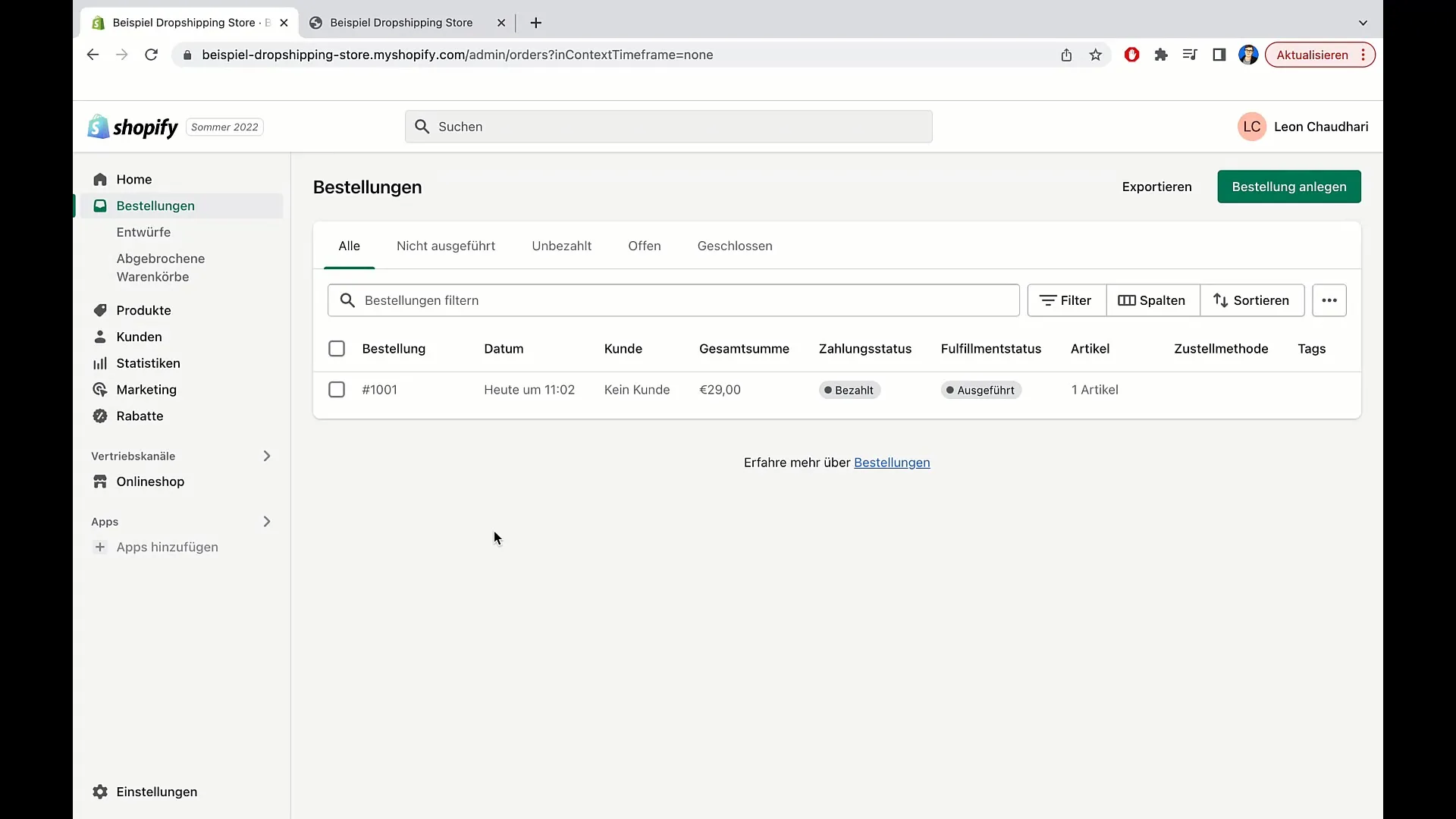
Jeżeli nie chcesz korzystać z wyszukiwania tekstowego, przejdź do prawej strony i kliknij „Filtr”. Tutaj możesz wybrać konkretne filtry, aby zawęzić listę zamówień do pożądanych. Możesz filtrować według metody dostawy, statusu płatności, poziomu ryzyka i wielu innych kryteriów.
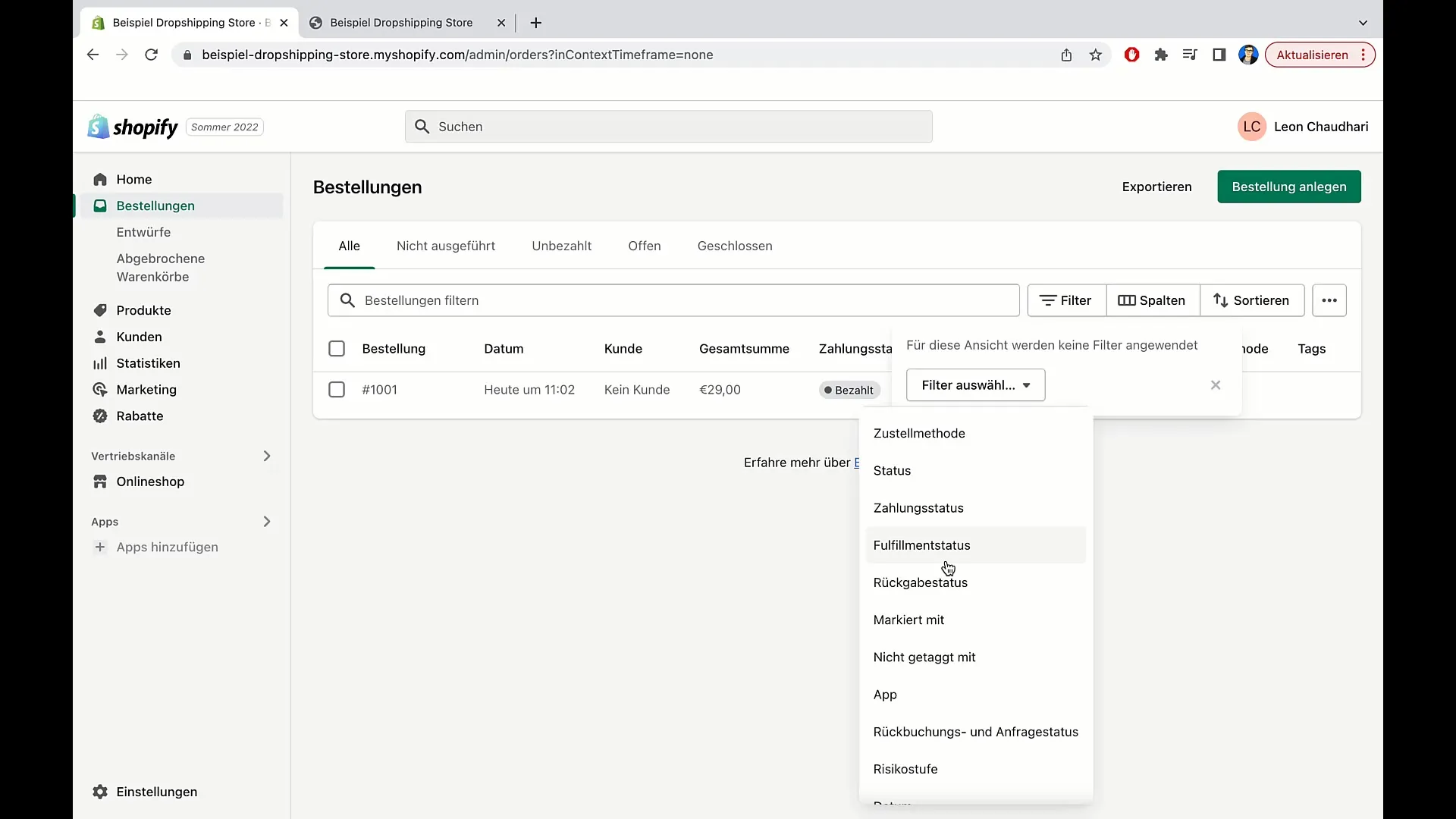
Jeśli masz dużą ilość zamówień, na przykład setki lub tysiące, znalezienie konkretnego zamówienia może być wyzwaniem. Jeśli klient prosi o fakturę, musisz otworzyć odpowiednie zamówienie, na nie kliknąć i wyeksportować fakturę.
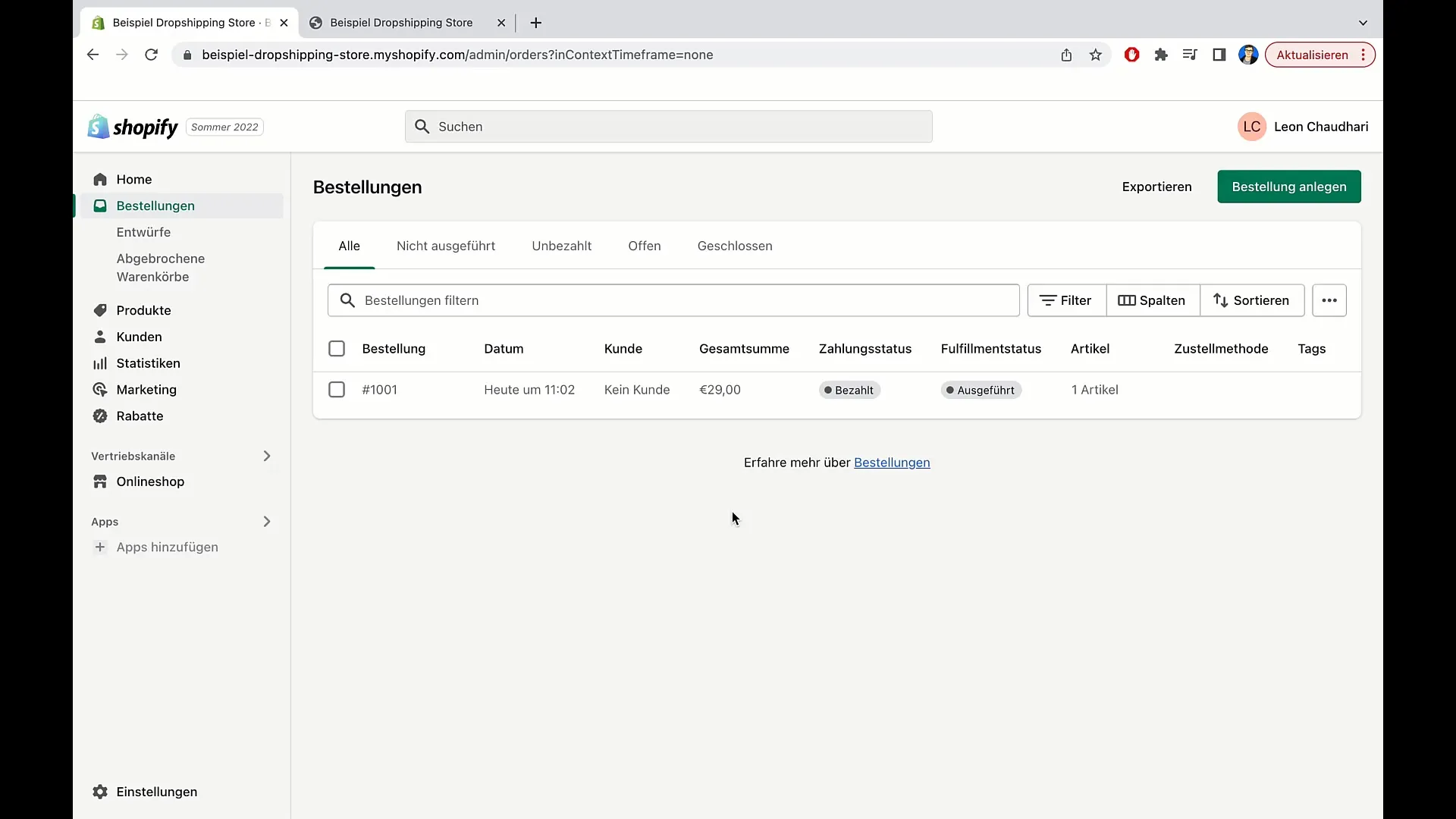
W przeglądzie zamówień możesz również dodawać lub usuwać kolumny, aby dostosować informacje. Na przykład możesz dodać lub usunąć status zwrotu, status płatności lub imię klienta, w zależności od tego, co jest dla Ciebie ważne.
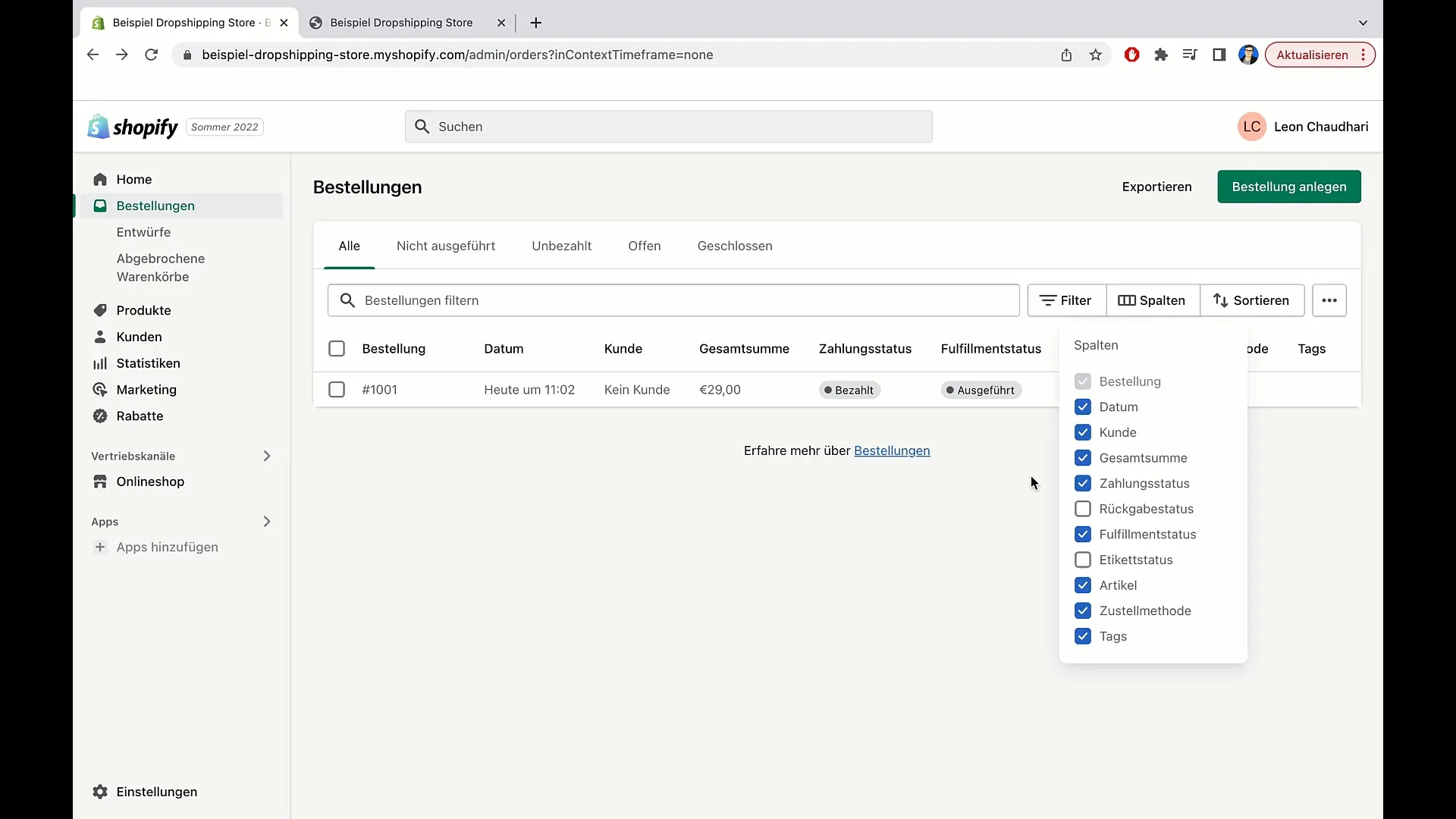
Ponadto istnieje możliwość sortowania zamówień według określonych kryteriów. Na przykład, zamówienia można posortować według numeru zamówienia rosnąco lub malejąco. Nazwisko klienta może być także posortowane alfabetycznie.
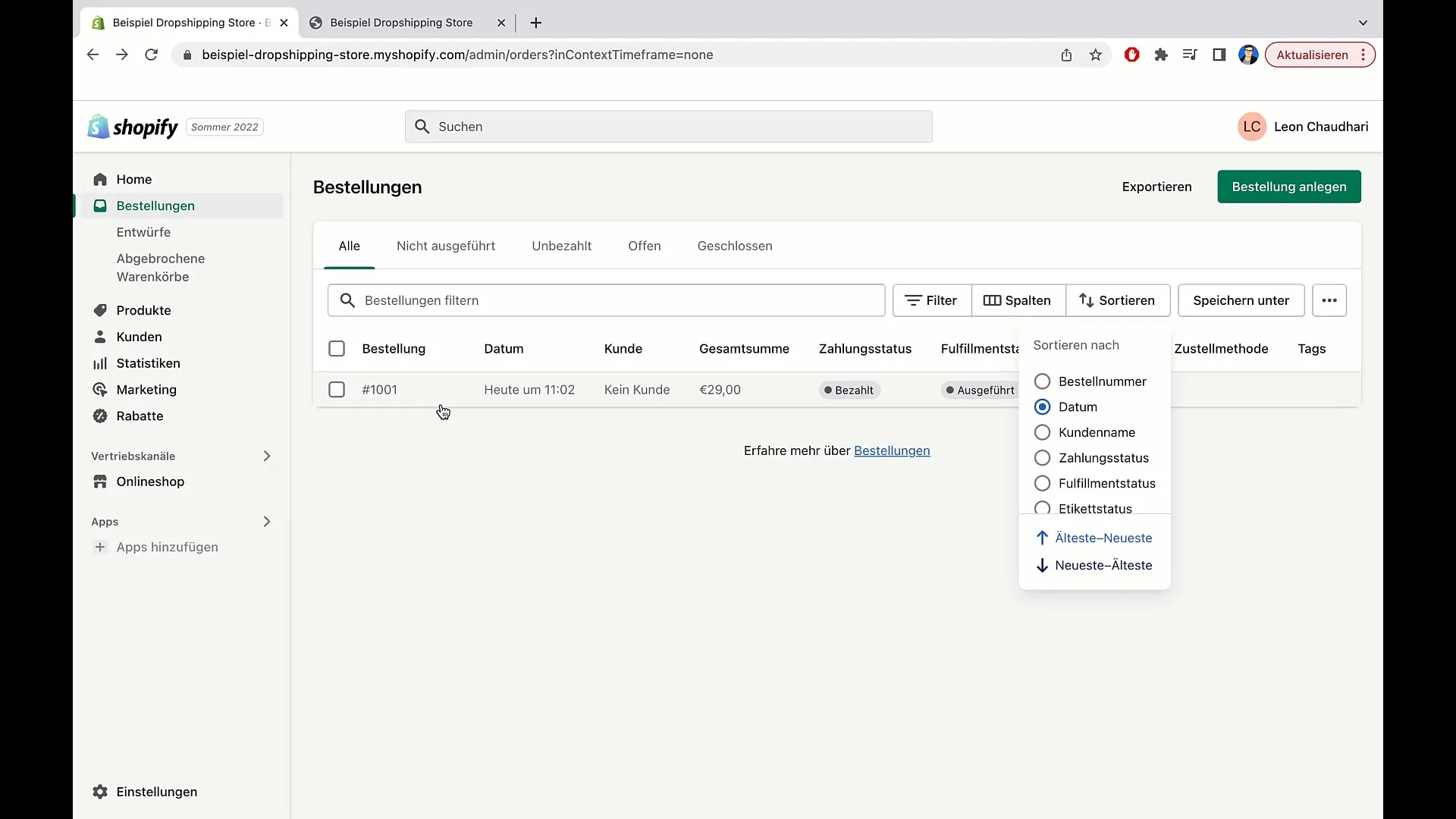
Jeśli masz zamówienia, które regularnie sprawdzasz lub oznaczasz specjalnie, możesz skorzystać z funkcji „Zapisz jako”. Kliknij to, aby określić kategorię dla zapisanych zamówień. To pomoże Ci dostosować Twoje zamówienia do własnych potrzeb organizacyjnych.
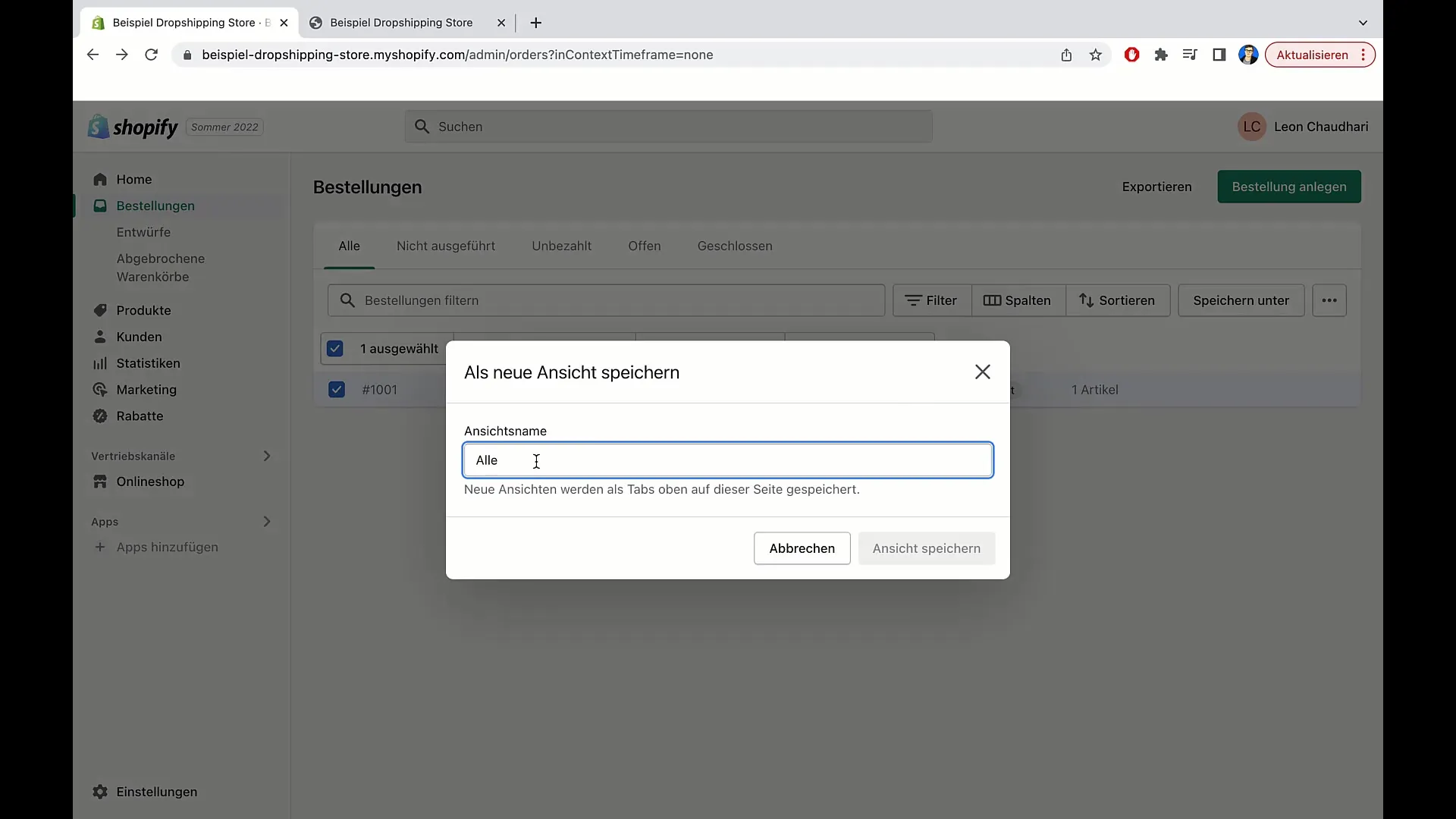
Po utworzeniu nowego widoku dla Twoich zamówień, możesz go nazwać i dodawać kolejne konkretne zamówienia. Aby utworzyć widok, kliknij „Utwórz widok”.
Po utworzeniu widoku możesz zawsze powrócić do ogólnego widoku lub zaznaczyć konkretne zamówienia, aby podjąć dalsze działania, takie jak drukowanie listów przewozowych czy archiwizowanie zamówień.
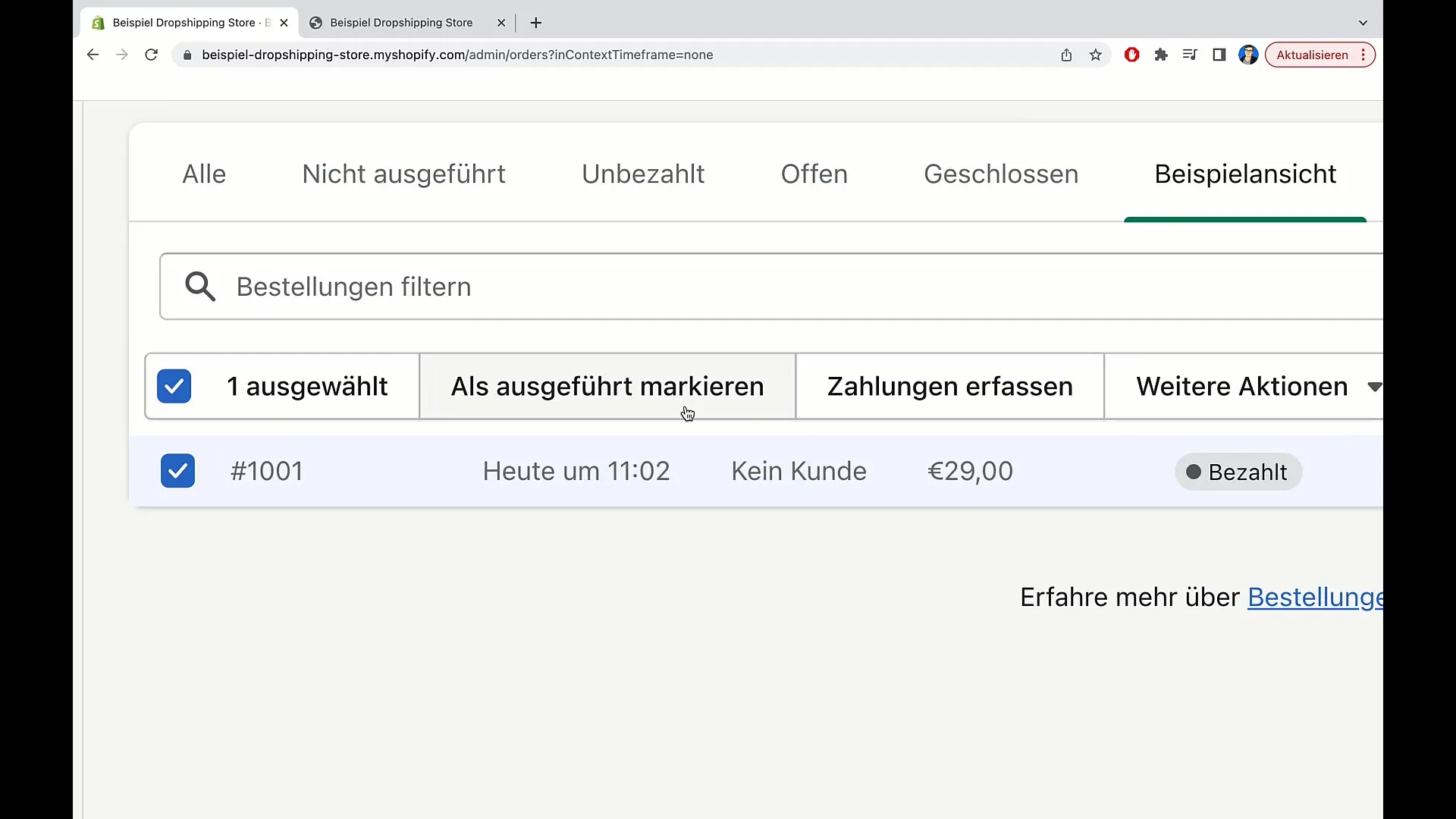
Jeżeli chcesz dodać tag do zamówienia, możesz to zrobić bardzo łatwo. Dodanie tagu pozwala Ci uporządkować zamówienia według określonych kryteriów i później filtrować je w sposób precyzyjny.
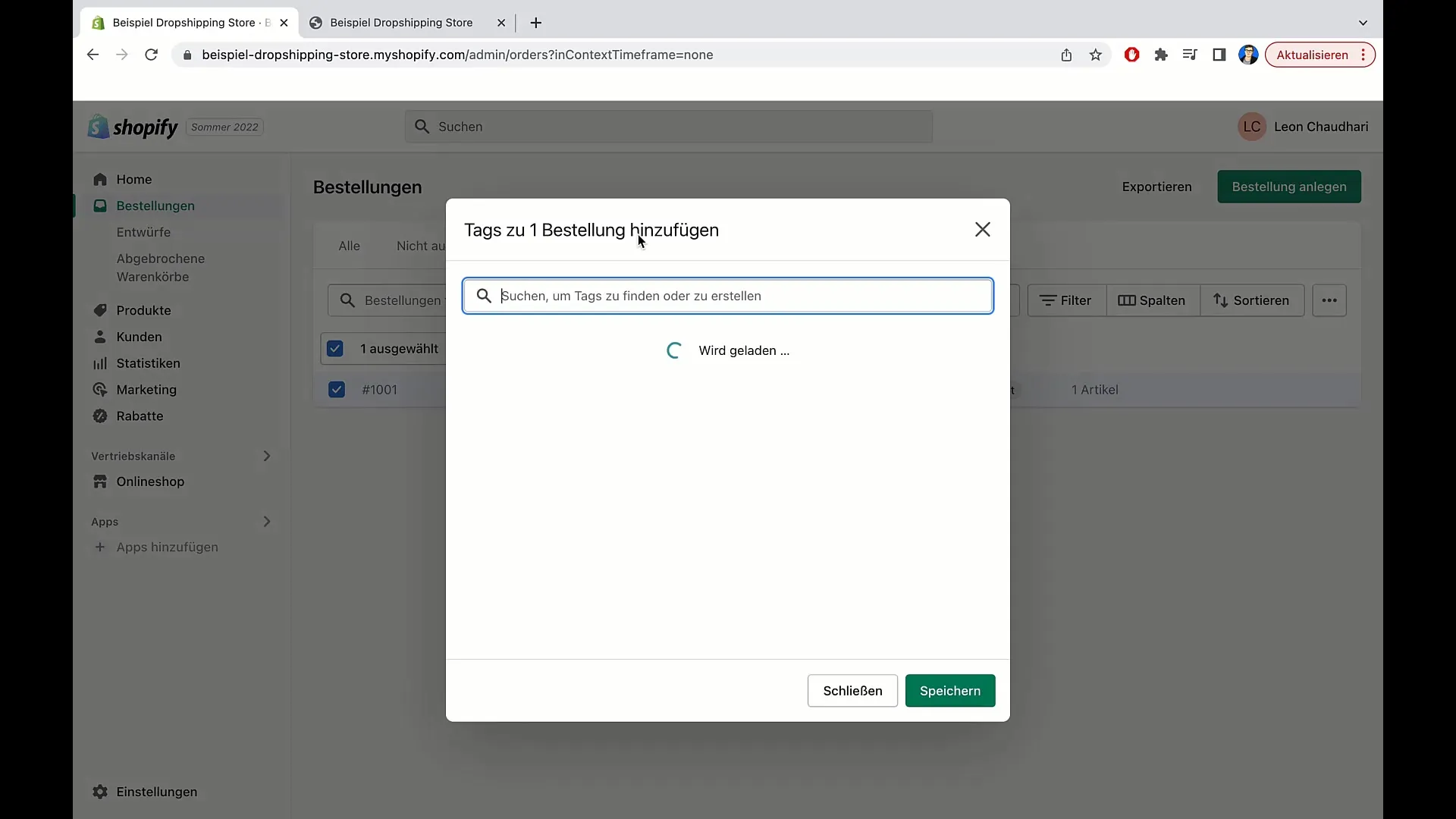
Aby wyeksportować zamówienia, kliknij „eksportuj”. Tutaj możesz wybrać, czy chcesz wyeksportować bieżącą stronę, wszystkie zamówienia lub tylko konkretne zamówienie. Również możliwy jest eksport do różnych formatów, takich jak CSV.
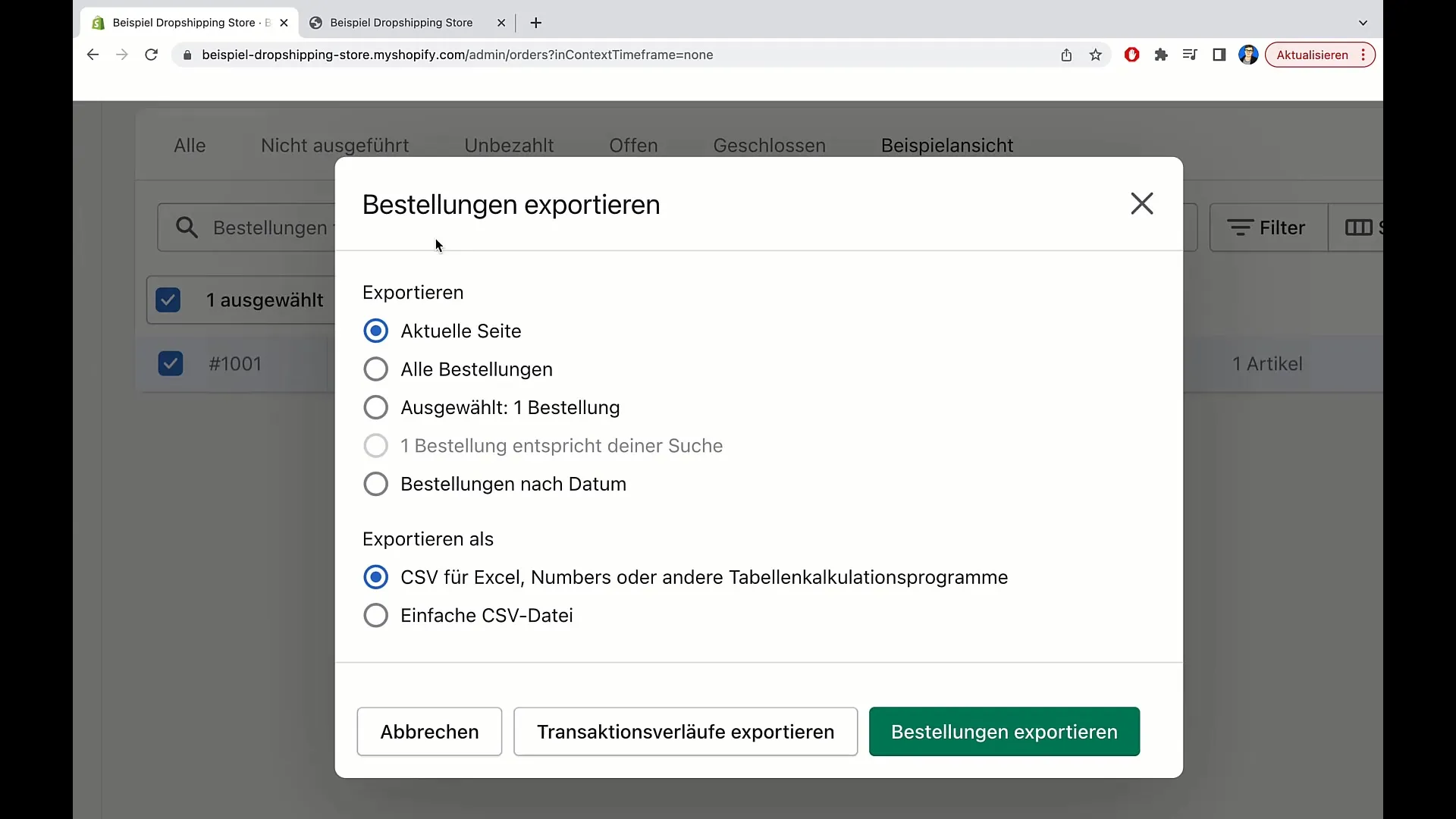
Po wybraniu opcji, kliknij „Eksportuj zamówienie”. System utworzy wtedy plik CSV, który możesz pobrać i wykorzystać do dalszej obróbki.
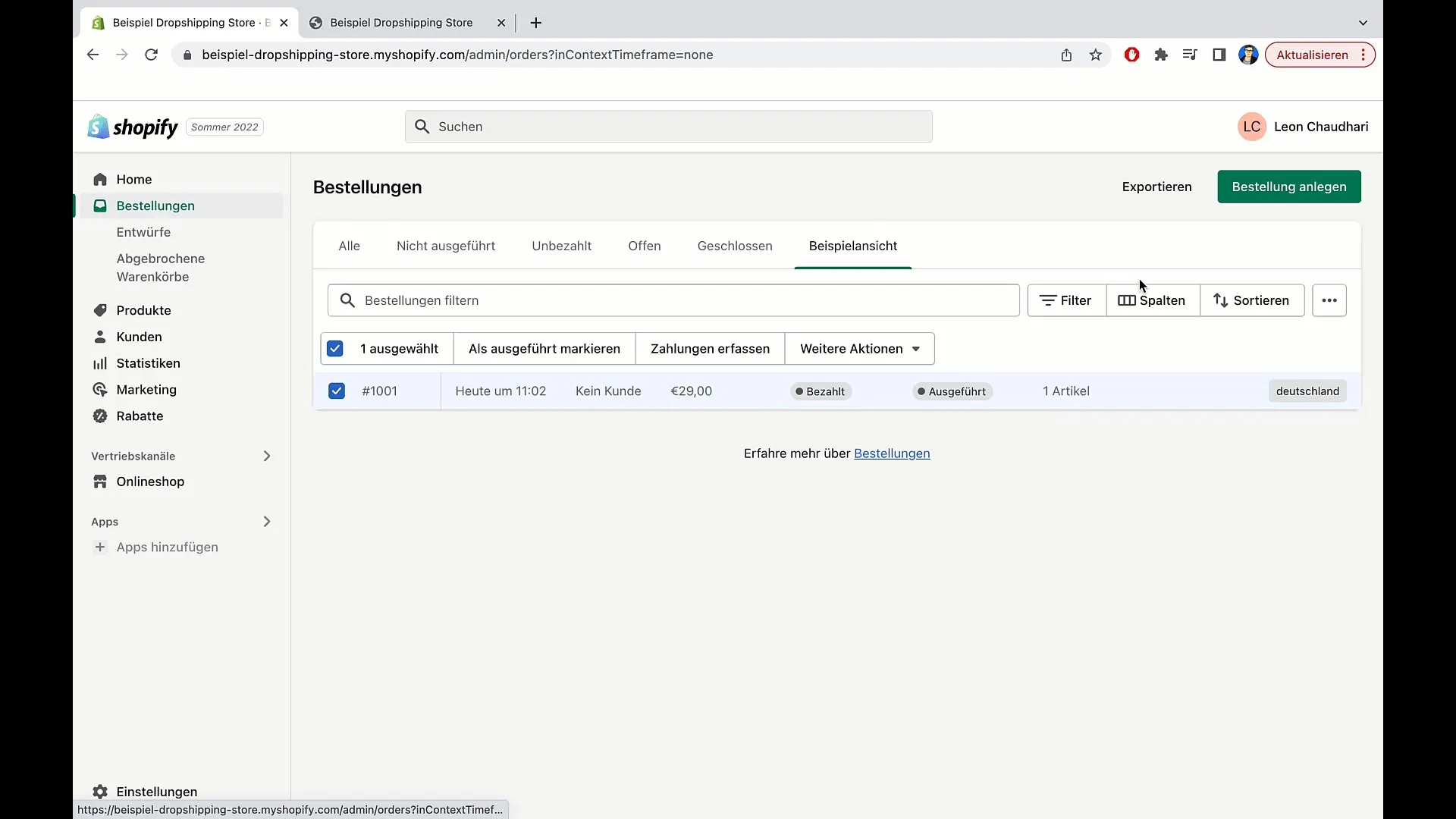
Podsumowanie
W tym samouczku nauczyłeś się, jak znaleźć, filtrować, dostosowywać i eksportować zamówienia w Shopify. Te funkcje są kluczowe do śledzenia zamówień w biznesie e-commerce i tworzenia efektywnych procesów pracy.
Najczęściej zadawane pytania
Jak znaleźć konkretne zamówienie w Shopify?Wystarczy wpisać słowo kluczowe w pole wyszukiwania lub skorzystać z opcji filtrowania.
Czy mogę filtrować zamówienia według różnych kryteriów?Tak, możesz filtrować według metody dostawy, statusu płatności, daty i innych.
Jak wyeksportować zamówienia w Shopify?Kliknij na "eksportuj" i wybierz odpowiednią opcję eksportu.
Czy mogę dodać lub usunąć kolumny w przeglądzie zamówień?Tak, możesz dostosować kolumny według potrzeb.
Jak dodać tagi do zamówienia?Otwórz zamówienie i wybierz opcję dodania tagów.


